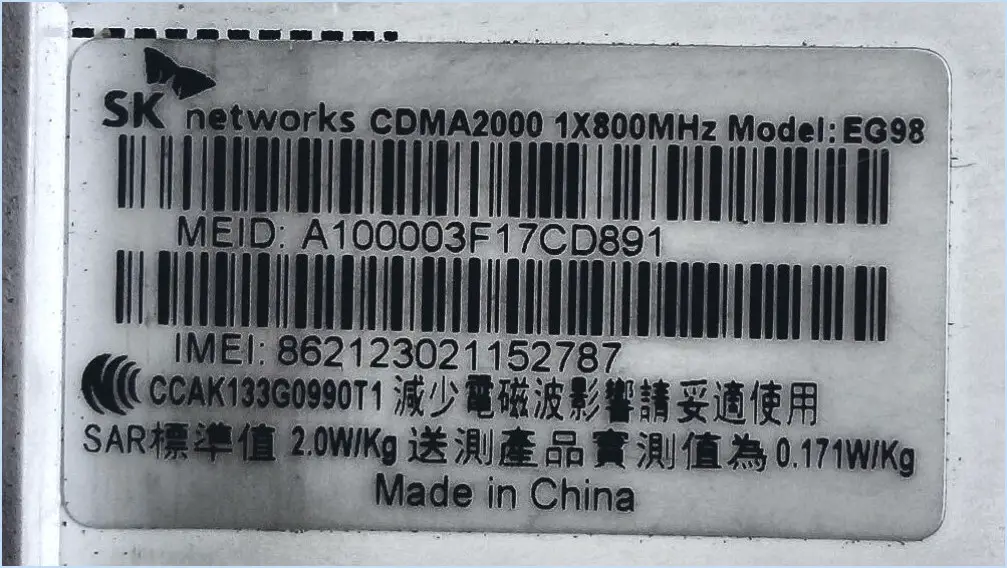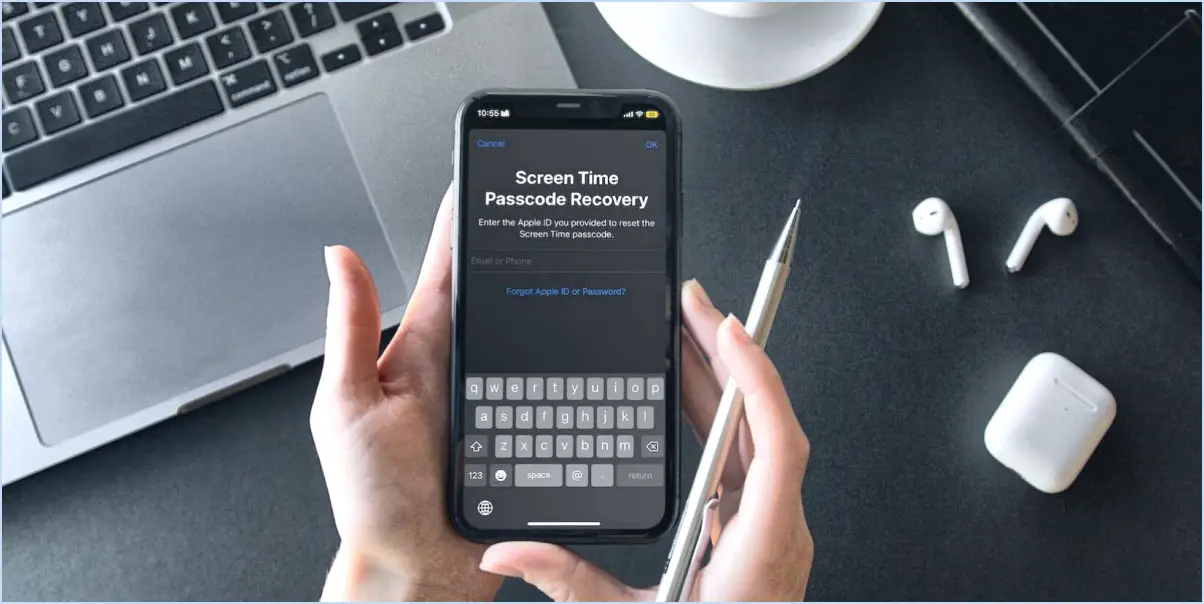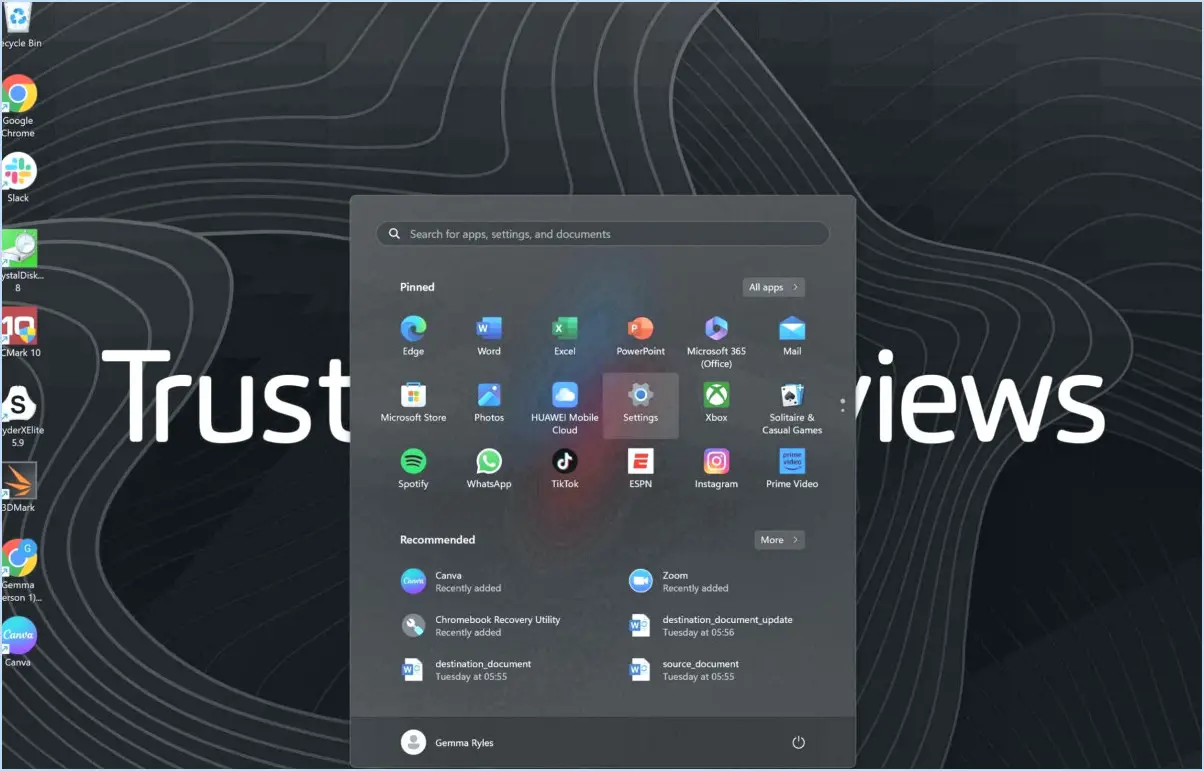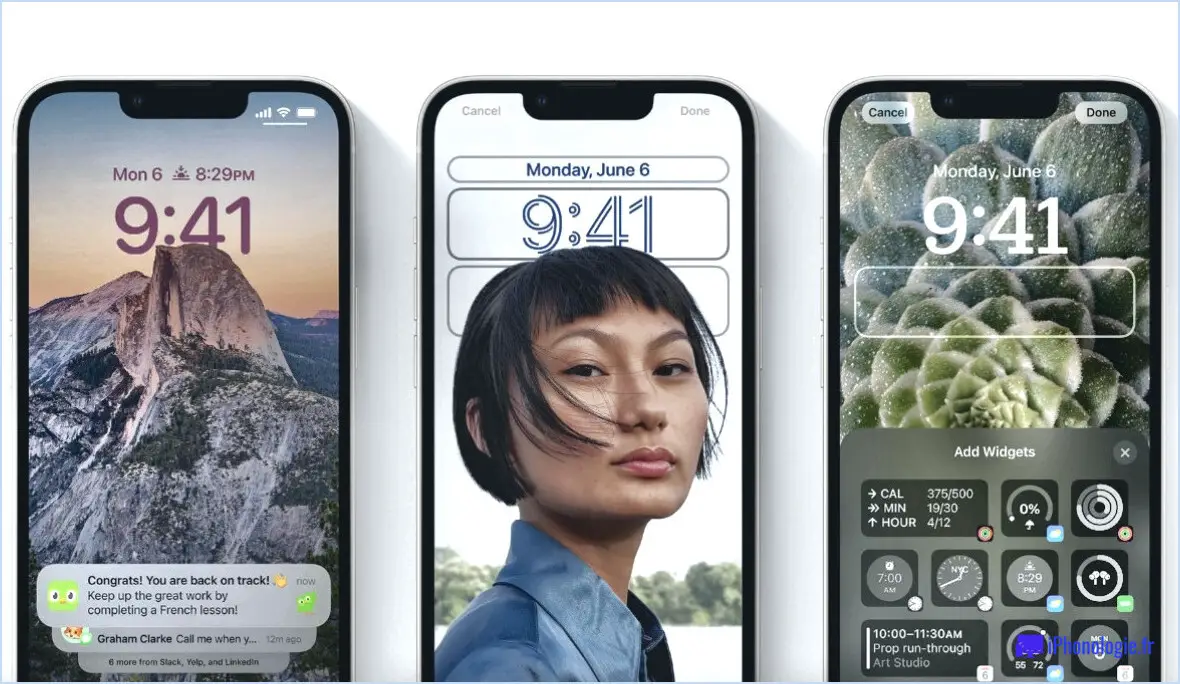Comment supprimer des contacts d'un compte Samsung?
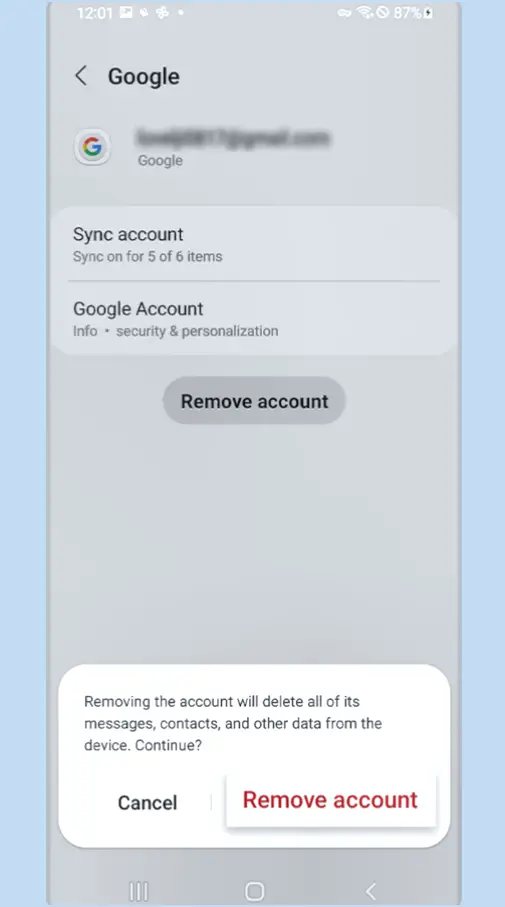
Pour supprimer des contacts de votre compte Samsung, procédez comme suit :
- Connectez-vous à votre compte Samsung : Assurez-vous d'être connecté à votre compte Samsung sur votre appareil.
- Accédez à l'icône Contacts : Localisez et appuyez sur l'icône Contacts sur votre appareil Samsung. Vous accéderez ainsi à votre liste de contacts enregistrés.
- Sélectionnez le contact à supprimer : Parcourez vos contacts et choisissez celui que vous souhaitez supprimer.
- Cliquez sur Supprimer : Une fois le contact sélectionné, cliquez sur l'option Supprimer. Une demande de confirmation s'affiche.
- Confirmez la suppression : Pour finaliser la suppression, cliquez à nouveau sur Supprimer dans la demande de confirmation.
En suivant ces étapes, vous pouvez supprimer efficacement les contacts indésirables de votre compte Samsung. Gardez à l'esprit que le contact supprimé sera définitivement supprimé de votre compte Samsung et des appareils synchronisés. Si vous avez des contacts sauvegardés sur d'autres plateformes ou comptes, leur suppression de votre compte Samsung n'affectera pas ces copies.
En outre, il est toujours bon de revoir régulièrement votre liste de contacts et de supprimer les entrées obsolètes ou inutiles. Cela permet de garder votre liste de contacts organisée et à jour, ce qui facilite la recherche des contacts dont vous avez besoin lorsque vous en avez besoin.
N'oubliez pas que lorsque vous supprimez des contacts de votre compte Samsung, faites preuve de prudence pour éviter de supprimer par inadvertance des contacts importants ou essentiels. Vérifiez à nouveau le contact que vous êtes sur le point de supprimer avant de confirmer l'action.
En conclusion, la suppression des contacts de votre compte Samsung est un processus simple qui peut être effectué rapidement via l'application Contacts. N'oubliez pas de vous connecter, de sélectionner le contact à supprimer et de confirmer l'action pour le supprimer définitivement de votre compte.
Comment masquer des contacts sur mon Samsung Galaxy s10?
Pour masquer des contacts sur votre Samsung Galaxy S10, procédez comme suit :
- Ouvrez le menu Contacts .
- Appuyez sur le bouton de menu (trois points verticaux) dans le coin supérieur droit.
- Sélectionnez Réglages puis tapez sur Contacts.
- Faites défiler vers le bas jusqu'à l'option Contacts cachés section.
- Activez l'interrupteur à bascule pour masquer les contacts.
Une fois ces étapes terminées, les contacts masqués n'apparaîtront plus dans l'application Contacts ou dans le composeur de votre téléphone.
Comment supprimer un numéro de téléphone de mon Galaxy S 8?
Pour supprimer un numéro de téléphone de votre Galaxy S8, procédez comme suit :
- Ouvrez l'application Téléphone.
- Appuyez sur l'icône du menu.
- Sélectionnez "Paramètres" puis "Paramètres d'appel".
- Localisez le numéro de téléphone que vous souhaitez supprimer.
- Appuyez sur les trois points à côté du numéro.
- Choisissez "Supprimer" pour supprimer le numéro de téléphone de votre appareil.
Puis-je gérer mes contacts Samsung en ligne?
Oui, vous pouvez gérer vos Samsung Contacts en ligne. Accédez à vos contacts par l'intermédiaire de l'application site web de Samsung ou le site l'application Samsung Contacts. En outre, vous avez la possibilité de exporter vos contacts vers un fichier ou un service en nuage.
Comment transférer mes contacts de Samsung Cloud vers Google?
Pour déplacer vos contacts de Samsung Cloud vers Google, procédez comme suit :
- Ouvrez l'application Samsung Cloud et connectez-vous.
- Appuyez sur l'icône de menu dans le coin supérieur gauche.
- Sélectionnez "Paramètres".
- Faites défiler vers le bas et appuyez sur "Exporter les contacts".
- Choisissez les groupes de contacts que vous souhaitez exporter.
- Appuyez sur "Exporter".
Les contacts seront enregistrés sous la forme d'un fichier .vcf dans la mémoire de votre téléphone. Il ne vous reste plus qu'à les importer dans Google :
- Ouvrez Google Contacts sur votre appareil.
- Appuyez sur l'icône de menu (trois lignes horizontales).
- Sélectionnez "Paramètres", puis "Importer".
- Choisissez le fichier .vcf que vous avez exporté depuis Samsung Cloud.
- Appuyez sur "Importer" pour terminer le processus.
Vos contacts seront maintenant transférés vers votre compte Google.
Où sont stockés les contacts du compte Samsung?
Les contacts du compte Samsung sont stockés dans le nuage ce qui signifie qu'ils ne sont pas stockés sur votre téléphone mais sur les serveurs de Samsung. Cette configuration présente des avantages et des inconvénients, en fonction de vos préférences.
Avantages du stockage des contacts dans le nuage :
- Accessibilité: Les contacts sont accessibles depuis n'importe quel appareil disposant de votre compte Samsung.
- Sauvegarde: Vos contacts sont en sécurité même si vous perdez ou remplacez votre téléphone.
- Synchronisation: Les modifications effectuées sur un appareil sont automatiquement mises à jour sur tous les appareils connectés.
Considérations :
- Confidentialité: Certains utilisateurs peuvent s'inquiéter de la sécurité des données dans le nuage.
- Dépendance à l'égard d'Internet: L'accès aux contacts nécessite une connexion internet active.
Pour gérer et accéder aux contacts de votre compte Samsung, assurez-vous d'être connecté avec votre compte Samsung sur vos appareils.
Comment puis-je voir le nombre de contacts sur mon Samsung?
Pour voir le nombre de contacts sur votre Samsung, il vous suffit d'ouvrir l'application Contacts. En haut de l'écran, vous trouverez l'icône nombre total de contacts dans votre carnet d'adresses.
Comment changer mon compte Samsung en compte Google?
Pour changer votre compte Samsung en compte Google, procédez comme suit :
- Ouvrez le Paramètres sur votre appareil Samsung.
- Appuyez sur Comptes.
- Tapez sur Google et sélectionnez le compte que vous souhaitez utiliser.
- Si vous avez plusieurs comptes connectés, choisissez celui que vous voulez comme votre compte principal.
- Tapez sur Synchroniser maintenant.
Comment puis-je accéder à mon compte Samsung sans téléphone?
Pour accéder à votre compte Samsung sans votre téléphone, procédez comme suit :
- Utilisez un ordinateur ou un autre appareil : Visitez le site web du compte Samsung à l'aide d'un navigateur web.
- Connectez-vous : Saisissez les informations d'identification de votre compte, notamment votre nom d'utilisateur et votre mot de passe.
- Informations sur le compte : Une fois connecté, vous pouvez consulter les détails de votre compte, vos activités récentes et les appareils connectés.